Google Chat là gì? Hướng dẫn sử dụng Google Chat hiệu quả
Google Chat được biết đến là một công cụ mạnh mẽ hỗ trợ tương tác nhóm và doanh nghiệp. Vậy, cụ thể Google Chat là gì? Trong bài viết này, SOZ sẽ trả lời cho câu hỏi đó và cung cấp những hướng dẫn để sử dụng Google Chat cơ bản, đồng thời giúp bạn hiểu rõ mục tiêu sử dụng ứng dụng này và tận dụng hữu ích trong công việc nhóm và giao tiếp trực tuyến.
Mục lục
1. Google Chat là gì?
Google Chat là một ứng dụng nhắn tin được phát triển bởi Google, được thiết kế để tạo ra môi trường trò chuyện hiệu quả cho tương tác nhóm và doanh nghiệp. Ứng dụng này đã thay thế Google Hangouts và được tích hợp các tính năng bảo mật để đảm bảo an toàn cho người dùng trong quá trình giao tiếp. Google Chat có khả năng hoạt động trên nhiều nền tảng, bao gồm máy tính, laptop, iPhone, iPad và các thiết bị Android.

Google Chat tạo ra môi trường trò chuyện hiệu quả cho các doanh nghiệp
2. Mục đích của việc sử dụng Google Chat
Sau khi đã cùng nhau tìm hiểu Google Chat là gì, chúng ta sẽ khám phá về mục đích của ứng dụng này để hiểu hơn về nó. Google Chat tạo ra một môi trường trò chuyện tập trung và hiệu quả cho tương tác nhóm và doanh nghiệp. Dưới đây là một số mục tiêu quan trọng của việc sử dụng Google Chat.
2.1. Tương tác nhóm hiệu quả
Google Chat cho phép người dùng tạo các “Phòng” để tập trung trò chuyện theo các chủ đề, dự án cụ thể hoặc các nhóm làm việc. Việc này giúp kiểm soát thông báo và tạo môi trường trò chuyện tập trung hơn, loại bỏ sự phân tâm và làm việc hiệu quả hơn.
2.2. Tích hợp dịch vụ Google khác
Google Chat tích hợp tốt với các dịch vụ khác của Google như Google Drive, Docs, Calendar và Meet. Người dùng có thể chia sẻ tài liệu từ Google Docs trực tiếp trong các phòng trò chuyện và truy cập nhanh các dịch vụ khác để nâng cao hiệu suất làm việc.
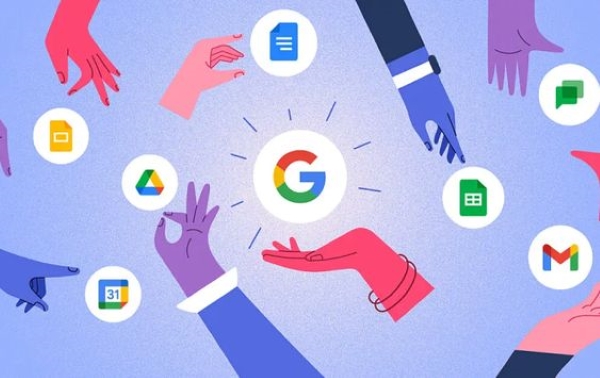
Google Chat tích hợp các dịch vụ Google khác
3. Những cải tiến của Google Chat so với Google Hangouts
Sau khi tìm hiểu Google Chat là gì, có thể nhận thấy sự khác biệt là Google Chat được thiết kế với mục tiêu chính là hỗ trợ công việc nhóm và doanh nghiệp. Một số ưu điểm nổi bật của Google Chat bao gồm:
3.1. Dễ dàng mời người tham gia
Google Chat cho phép bạn mời người khác tham gia trò chuyện bằng cách nhập địa chỉ email của họ, thay vì phải sử dụng số điện thoại. Điều này giúp tạo sự thuận tiện trong việc kết nối với đồng nghiệp và đối tác.
3.2. Tích hợp với các dịch vụ Google khác
Google Chat tích hợp một cách mượt mà với các dịch vụ khác của Google, giúp bạn dễ dàng chia sẻ tài liệu từ Google Drive, tạo sự đồng bộ với lịch làm việc từ Google Calendar và tổ chức cuộc họp trực tuyến với Google Meet. Điều này nâng cao khả năng làm việc và tương tác trực tuyến.
3.3. Thanh tìm kiếm nhanh chóng
Google Chat cung cấp một thanh tìm kiếm ở trên cùng của ứng dụng, cho phép bạn tìm kiếm thông tin từ máy chủ, bao gồm liên hệ, cuộc trò chuyện, tệp được chia sẻ và nhiều hơn nữa. Điều này giúp bạn dễ dàng tra cứu thông tin quan trọng mà bạn cần.

Google Chat có nhiều cải tiến nổi bật so với Google Hangouts
4. Hướng dẫn cách sử dụng Google Chat cơ bản
Bây giờ, sau khi đã khám phá Google Chat là gì và những thông tin về nó, chúng ta sẽ cùng tìm hiểu cách sử dụng cơ bản để tận dụng ứng dụng này trong công việc và giao tiếp nhóm một cách hiệu quả.
4.1. Cách mở ứng dụng trong trình duyệt
Để bắt đầu sử dụng Google Chat, bạn chỉ cần đăng nhập vào tài khoản Gmail của mình. Sau đó, hãy vào hộp ứng dụng và chọn biểu tượng Google Chat hoặc truy cập tại đây.

Cách mở ứng dụng trong trình duyệt
4.2. Cách gửi tin nhắn trong Google Chat
4.2.1. Gửi tin nhắn trực tiếp cho một người nào đó
Sau khi đã nắm bắt được Google Chat là gì, hãy cùng SOZ tìm hiểu về cách gửi tin nhắn trong Google Chat.
Bước 1: Mở Google Chat hoặc tài khoản Gmail của mình và đăng nhập. Nếu bạn chưa có tài khoản, bạn có thể tìm hiểu cách tạo một tài khoản Gmail miễn phí.
Bước 2: Trong mục “Trò chuyện” bên trái, nhấn vào tên người bạn muốn nhắn tin.
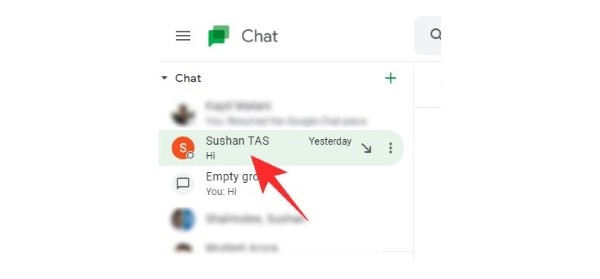
Trong mục “Trò chuyện” bên trái, nhấn vào tên người bạn muốn nhắn tin
Bước 3: Nếu bạn không tìm thấy tên họ, hãy nhấn vào biểu tượng “Bắt đầu cuộc trò chuyện” và nhập tên hoặc địa chỉ email của họ.
Bước 4: Chọn người muốn nhắn tin, nhập nội dung tin nhắn và nhấn biểu tượng “Gửi” để gửi tin nhắn.

Chọn người muốn nhắn tin, nhập nội dung tin nhắn và nhấn biểu tượng “Gửi”
4.2.2. Gửi tin nhắn cho một nhóm người
Bước 1: Mở Google Chat hoặc tài khoản Gmail của bạn.
Bước 2: Trong mục “Trò chuyện” bên trái, nhấn vào tên nhóm.

Trong mục “Trò chuyện” bên trái, nhấn vào tên nhóm
Bước 3: Nhập nội dung tin nhắn và nhấn biểu tượng “Gửi”.

Nhập nội dung tin nhắn và nhấn biểu tượng “Gửi”
4.3. Cách xem và duyệt phòng chat
Bước 1: Mở Google Chat hoặc tài khoản Gmail của bạn.
Bước 2: Bên cạnh mục “Phòng”, nhấn vào biểu tượng “Bắt đầu cuộc trò chuyện” và chọn “Duyệt qua các phòng”.
Bước 3: Các phòng trò chuyện mà bạn đã được mời tham gia sẽ nằm đầu danh sách.
Bước 4: Để tìm một phòng trò chuyện, bạn chỉ cần nhập tên phòng.
Bước 5: Để xem trước một phòng trò chuyện, hãy trỏ vào tên phòng và nhấn “Xem trước”. Khi xem trước một phòng, bạn có thể đọc tin nhắn nhưng không thể gửi tin nhắn hay nhận thông báo từ phòng đó.
4.4. Cách tải lên và chia sẻ tài liệu với nhóm chat
Bước 1: Mở Google Chat hoặc tài khoản Gmail của bạn.
Bước 2: Nhập tin nhắn và trong Gmail, bạn nhấn vào biểu tượng “Thêm ‘+’” và chọn tùy chọn để tải lên dữ liệu của bạn.
Bước 3: Nếu bạn muốn đính kèm một tệp từ máy tính, bạn nhấn vào biểu tượng “Tải lên”. Nếu muốn đính kèm tệp từ Google Drive, bạn nhấp vào biểu tượng “Google Drive”.

Cách tải lên và chia sẻ tài liệu với nhóm chat
4.5. Tìm kiếm tin nhắn trong Google Chat
Bước 1: Mở Google Chat hoặc tài khoản Gmail của bạn.
Bước 2: Ở phía trên cùng bên phải, bạn nhấn vào biểu tượng “Tìm kiếm” (hình kính lúp).
Bước 3: Tại bên trái, bạn chọn một phòng hoặc nhấn vào “Tất cả các phòng” hoặc “Tin nhắn trực tiếp”.
Bước 4: Trong hộp tìm kiếm, bạn nhập cụm từ tìm kiếm và nhấn “Chuyển đến chuỗi cuộc trò chuyện” để mở kết quả tìm kiếm.
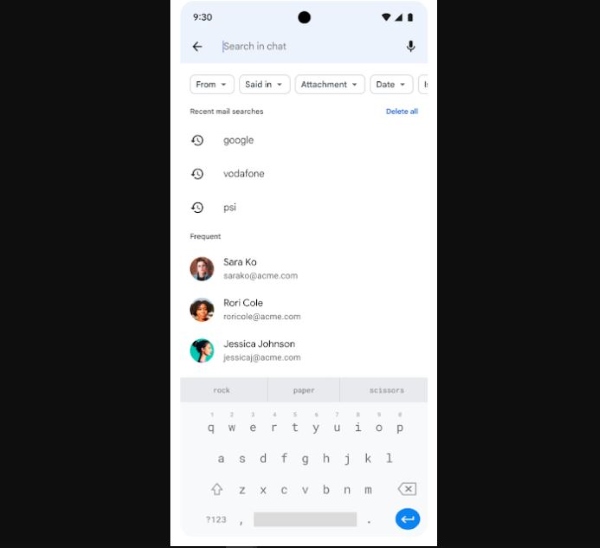
Tìm kiếm tin nhắn trong Google Chat
Như vậy, việc nắm bắt được Google Chat là gì và biết cách sử dụng nó theo những hướng dẫn trên đây của SOZ sẽ giúp bạn tận dụng hữu ích ứng dụng này trong công việc và giao tiếp nhóm. Google Chat không chỉ giúp bạn tương tác hiệu quả mà còn nâng cao khả năng quản lý thông tin và tài liệu trong môi trường làm việc trực tuyến.








